يمكن أن يكون فقدان الهاتف أمراً مزعجاً لمعظم المستخدمين، وسيضيف فقدان جهات الاتصال المزيد من الإزعاج، ففي بعض الأحيان تكون القيمة المالية للهاتف المفقود أقل من قيمة المستندات وجهات الاتصال الثمينة المخزنة عليه. إليك السؤال الأكثر شيوعا: “ كيف يمكن استرجاع جهات الاتصال من هواتف Android المفقودة؟”
يوجد الكثير من السيناريوهات التي يفقد فيها المستخدم هاتفه، حيث يمكن لأي شخص سرقته أو قد يختفي فجأة سواء كان هاتف iPhone أو Samsung، فإذا فقدتَ هاتفك، من المهم جداً معرفة كيفية استرجاع جهات الاتصال والمعلومات الاخرى منه، وإذا كنتَ من مستخدمي Samsung وفقدت جهات الاتصال على هاتفك، فسيساعدك هذا الدليل في العثور على الحلول المناسبة.
- القسم 1: أفضل الطرق لاسترجاع جهات الاتصال من هاتف Android مفقود
- القسم 2: استرجاع جهات الاتصال المفقودة من جهاز Android باستخدام Wondershare Dr.Fone Data Recovery
القسم 1: أفضل الطرق لاسترجاع جهات الاتصال من هاتف Android مفقود
سنتحدث في هذا المقال عن كيفية استرجاع جهات الاتصال والوصول إليها من هاتف Android المفقود بسهولة، وبما أننا نتحدث هنا عن هواتف Android، فإذا فقدت جهات الاتصال على هاتف Samsung أو أي جهاز آخر، سيساعدك هذا الدليل على استرجاعها بسهولة.
استرجاع جهات الاتصال من جهاز Android باستخدام حساب Google
إذا كنت من مستخدمي Android، فيجب عليك استخدام حساب Google على الجهاز، وإذا خسرتَ جهازك وتبحث عن كيفية استرجاع جهات الاتصال من هاتف Android، فلدينا بعض الأخبار الجيدة لك. يتيح لك Google الوصول إلى جهات الاتصال المخزنة على الجهاز أو بطاقة SIM، إذ يمكنك استرجاع جهات الاتصال إلى هاتف جديد أو أي جهاز آخر،
وإذا كنتَ تريد استرجاع البيانات من هاتف Samsung،فيمكن أن يساعدك النسخ الاحتياطي من Google على ذلك. ولاستعادة جهات الاتصال على Samsung أو أي جهاز Android آخر، يجب عليك مزامنة حساب Google مع الهاتف إذ سيمنحك هذا القدرة على استرجاع النسخة الاحتياطية لجميع جهات الاتصال منذ 30 يوماً.
خطوات كيفية استرجاع جهات الاتصال المفقودة على Samsung باستخدام حساب Google
الخطوة 1 - يجب عليك استخدام الحاسوب للوصول إلى جهات الاتصال من حساب Google ثم فتح المتصفح على الحاسوب
والتوجه إلى حساب Gmail
الخطوة 2 - انقر فوق قائمة Gmail المنسدلة التي ستراها في الزاوية العلوية على يسار الشاشة، ثم انقر فوق “Contacts”.
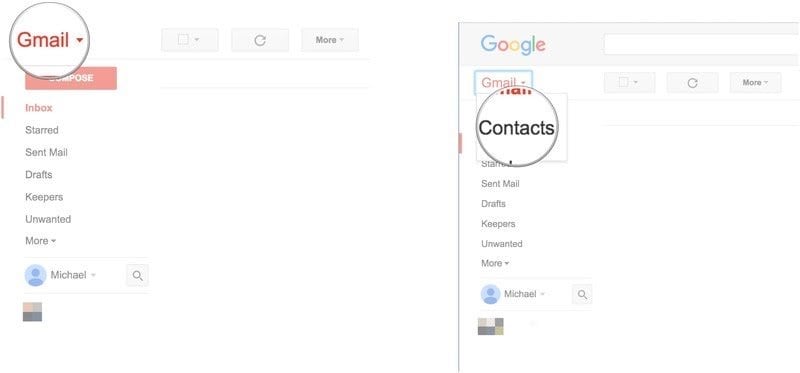
الخطوة 3- انقر بعد ذلك فوق “More” ثم على خيار “Restore Contacts”.
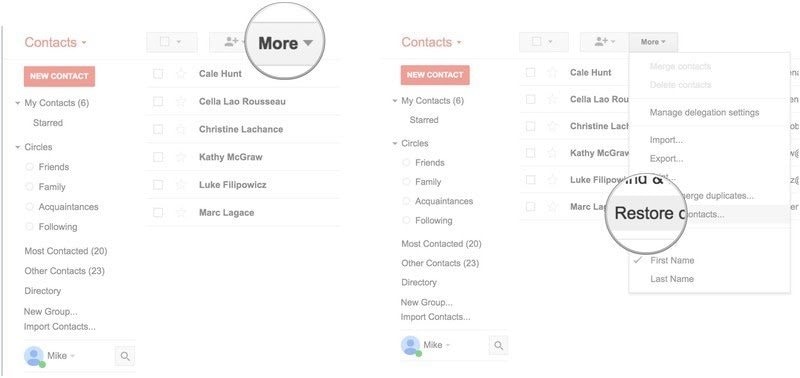
الخطوة 4- اختر الآن الوقت لاسترجاع جهات الاتصال منه، إذ بوسعك النقر فوق خيار “Custom” لاستعادة جهات الاتصال منذ 29 يوماً و23 ساعة و59 دقيقة، فافعل ذلك ثم انقر ببساطة على “Restore”.
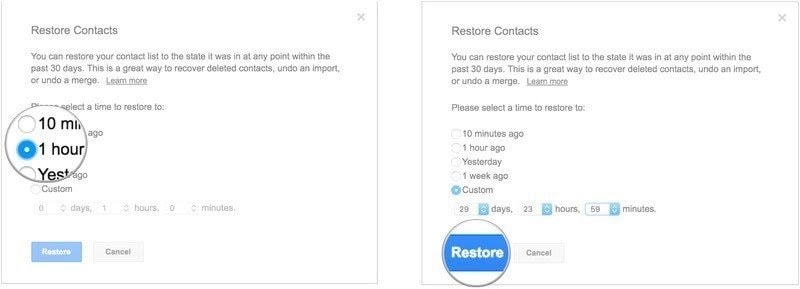
الخطوة 5- افتح الآن “Settings” من هاتفك الجديد، ثم انقر فوق “Accounts” واختر “Google”.
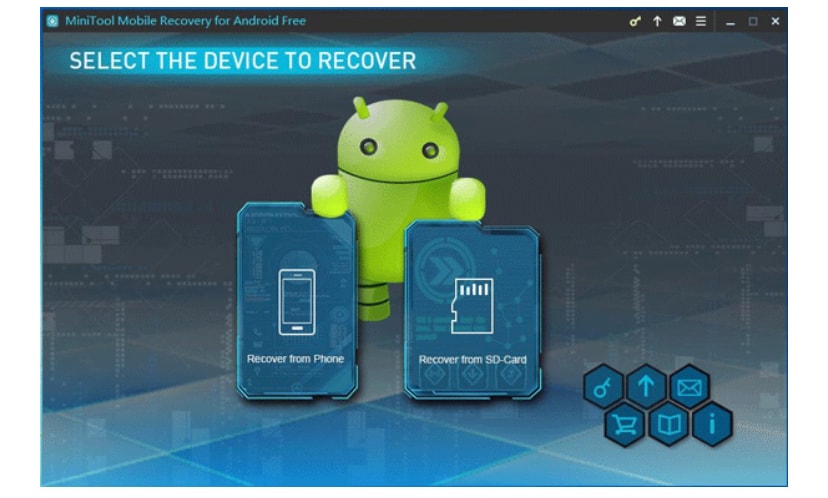
الخطوة 6- اختر بعد ذلك الحساب الذي تمت مزامنة جهات الاتصال فيه، ثم انقر فوق “Sync Now” من أعلى القائمة اليمينية.
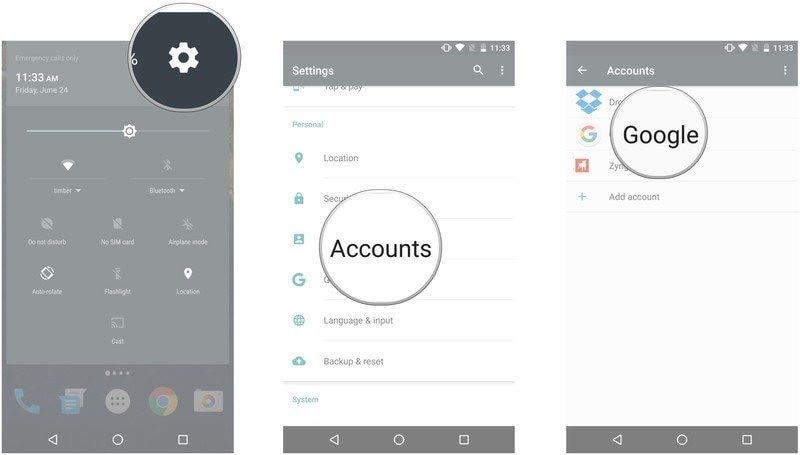
إذا فقدتَ جميع جهات الاتصال من هاتف Samsung أو أي جهاز Android آخر، فستستعيد هذه الطريقة جميع جهات الاتصال على جهازك الجديد.
القسم 2: استرجاع جهات الاتصال المفقودة من جهاز Android باستخدام Wondershare Dr.Fone Data Recovery
Wondershare Dr.Fone هو أحد أفضل البرامج لاسترجاع البيانات وأكثرها استخداماً، ويعد أداةً مفيدة للغاية وسهلة الاستخدام وتأتي بسعر زهيد حقاً. يمكنك باستخدام هذا البرنامج ليس استرجاع جهات الاتصال من هاتفك فحسب، بل أيضاً استرجاع جميع أنواع البيانات الأخرى بما في ذلك الصور ومقاطع الفيديو والرسائل وسجل المكالمات وغيرها الكثير، لذلك عندما يسألك شخص ما “ كيف يمكنني استرجاع جهات الاتصال من هاتفي Samsung” المفقود أو أي جهاز Android آخر، يمكنك مساعدته عبر التوصية باستخدام هذا البرنامج المذهل.

Dr.Fone - Android Data Recovery
البرنامج الأول على مستوى العالم في استرداد بيانات الهاتف الذكي والأجهزة اللوحية.
- استرجع البيانات المحذوفة عبر مسح سريع ومباشر لجهاز Android.
- استعرض محتويات جهاز Android لاسترداد ما تشاء منها بانتقائية.
- يدعم أنواعاً مختلفة من الملفات، مثل بيانات WhatsAp، والرسائل، وجهات الاتصال، والصور، والفيديو، والملفات الصوتية، والمستندات.
- يدعم أكثر من 6000 جهاز من أجهزة Android وعدة إصدارات من نظام Android.
خطوات كيفية استرجاع جهات الاتصال المفقودة من هاتف Android باستخدام أداة Dr.Fone Android Data Recovery
الخطوة 1 - حمل Dr.Fone Data Recovery وثبته على الحاسوب، ثم شغل البرنامج على الحاسوب وانقر على "Data Recovery".

الخطوة 2 - يجب عليك الآن توصيل هاتف Android بالحاسوب باستخدام كبل USB مناسب وتفعيل مصحح الأخطاء على الهاتف. بعد اكتشاف الجهاز، ستظهر لك الشاشة التالية:

الخطوة 3 - سيعرض لك البرنامج الآن جميع أنواع البيانات التي يمكنك استرجاعها من هاتف Android، ثم سيتحقق من جميع أنواع البيانات وسيتعين عليك عندها اختيار الملفات التي تريد استرجاعها، والتي هي في حالتنا جهات الاتصال، افعل ذلك ثم انقر فوق "Next" لبدء عملية استرجاع البيانات.

سيفحص البرنامج الآن هاتفك لاستعادة البيانات المفقودة، علماً أن ذل قد يستغرق بضع دقائق.

الخطوة 4 - يمكنك الآن معاينة الملفات المفقودة وجهات الاتصال واسترجاعها على هاتفك، لذا تحقق من جهات الاتصال التي تريد استرجاعها وانقر فوق "Recover" لحفظها على الحاسوب.

ستستعيد جميع جهات الاتصال المفقودة على Samsung أو أي جهاز Android آخر، أما إذا كنتَ من مستخدمي iPhone، فيمكنك أيضاً استخدام Dr.Fone iOS data recovery software لاسترجاع جهات الاتصال المفقودة من هاتف iPhone، وبوسعك زيارة الرابط في الأسفل للحصول على دليل شامل حول كيفية استرجاع البيانات المفقودة على iPhone باستخدام هذا البرنامج.
الرابط: https://drfone.wondershare.com/iphone-data-recovery.html
استرجاع جهات الاتصال المفقودة على جهاز Android باستخدام Minitool Mobile Recovery
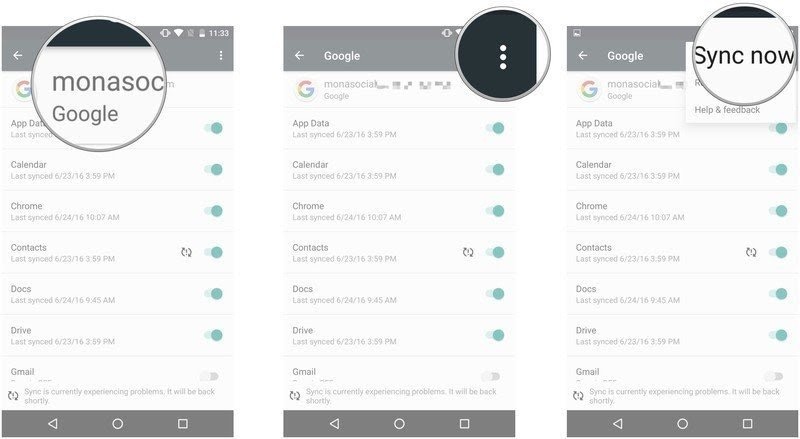
Minitool أداة أخرى مفيدة يمكن استخدامها لاسترجاع جهات الاتصال المفقودة من جهاز Android، لكن هذه الأداة لا تعمل إلا بعد كسر حماية جهازك، لذلك تأكد من إجراء كسر حماية (رووت) للهاتف قبل اتباع الخطوات التالية.
خطوات استرجاع جهات الاتصال المفقودة من هاتف Android باستخدام Minitool
الخطوة 1 - حمل Minitool Mobile Recovery وثبته على الحاسوب، ثم انقر مرتين على الأيقونة لتشغيل الأداة، انقر بعد ذلك من الواجهة الرئيسية على خيار “Recover from Phone” لاسترجاع جهات الاتصال المفقودة من الهاتف.
الخطوة 2 - صِل هاتف Android الآن بالحاسوب وسيبدأ البرنامج تلقائياً بفحص جهازك.
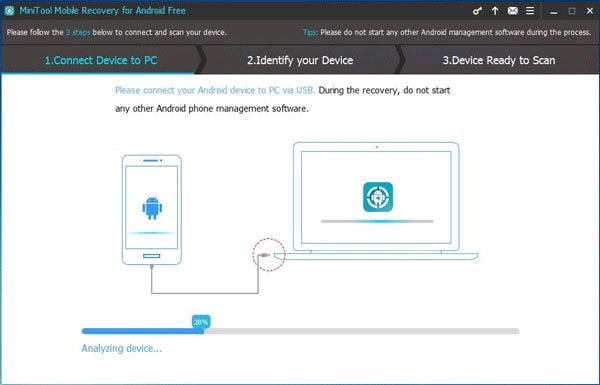
الخطوة 3 - إذا وصلت هاتف Android بالحاسوب لأول مرة، يجب عليك النقر فوق “Always allow from this computer” بعد اكتمال عملية الفحص ثم النقر فوق “OK” على هاتف Android.
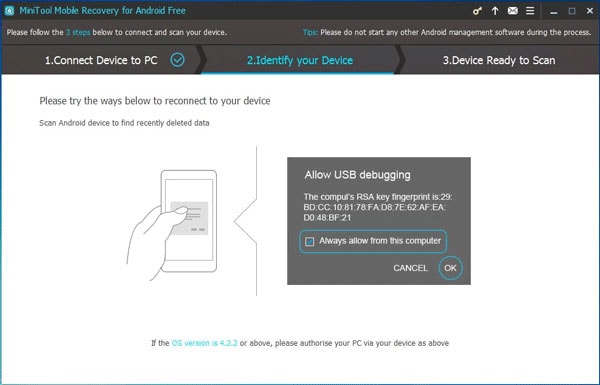
الخطوة 4 - سترى واجهة “Device Ready to Scan” يمكنك الاختيار بين “Quick Scan” و“Deep Scan” وسيبدأ البرنامج بفحص جهاز Android لاسترجاع جميع أنواع البيانات المفقودة المتاحة. وللعثور على جهات الاتصال المفقودة على Android، يمكنك استخدام خيار “Quick Scan” ثم النقر فوق “Next” في الجزء السفلي على يسار الشاشة.
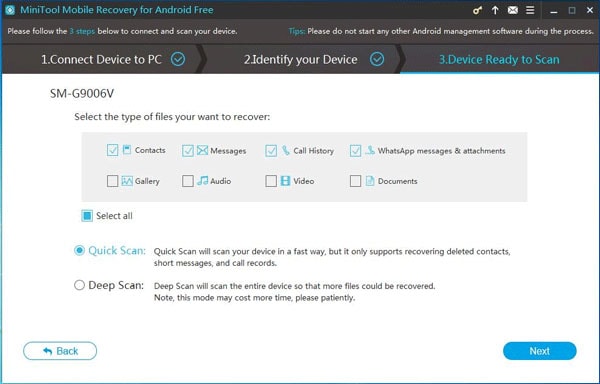
الخطوة 5 - بعد اكتمال عملية الفحص، ستكون قادراً على رؤية نتائج الفحص والخيار لتحديد جهاز اتصال Android، لذا اختر “Contacts” من القائمة. يمكنك اختيار جهات الاتصال التي تريدها واسترجاعها بواسطة النقر فوق زر “Recover” الموجودة على الشاشة من الأسفل.
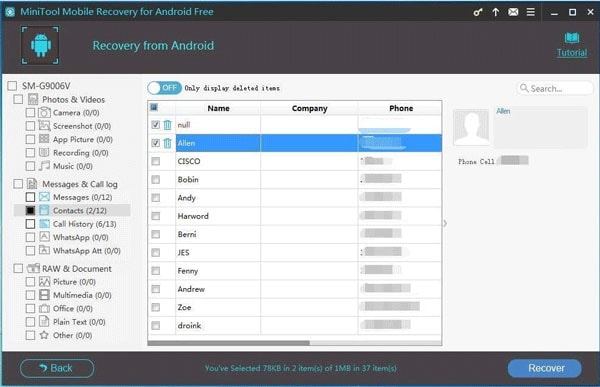
الخطوة 6 - احفظ جهات الاتصال المحددة على الحاسوب من النافذة المنبثقة التي تظهر بجانب خيار مسار الملف وسيتم حفظ جهات الاتصال على نظامك بسهولة.
الخاتمة
إذا كنتَ تتساءل عن كيفية استرجاع جهات الاتصال من هاتف Android مفقود، فنأمل أن تساعدك الأدوات والخطوات المذكورة في الأعلى على ذلك. عندما يتعلق الأمر بفقدان جهات الاتصال واسترجاع البيانات على Android، فإن برنامج Dr.Fone Data Recovery هو أفضل أداة يمكنك استخدامها لاسترجاع جميع البيانات المفقودة من جهازك بسهولة، إذ تعد هذه الأداة هي الافضل في استرجاع البيانات بسلاسة وفعالية ولا حاجة حتى لكسر حماية الجهاز لتنفيذ ذلك. وإذا لم تتمكن من استرجاع جميع جهات الاتصال باستخدام Gmail، فيمكن أن يكون Dr.Fone هو الحل المثالي لجميع أنواع البيانات وجهات الاتصال.
استرداد بيانات أندرويد
- 1 استرجاع أندرويد
- 1.1 استرداد الصور المحذوفة على أندرويد
- 1.2 التراجع عن حذف بيانات أندرويد
- 1.3 التراجع عن حذف الصور على أندرويد
- 1.4 استرجاع فيديوهات محذوفة من أندرويد
- 1.5 استرداد ملفات أندرويد
- 1.6 استرجاع ملفات محذوفة من أندرويد
- 1.7 تحميل برنامج استعادة بيانات أندرويد
- 1.8 سلة مهملات أندرويد
- 1.9 استرجاع سجل المكالمات على أندرويد
- 1.10 استرداد الموسيقى المحذوفة على أندرويد
- 1.11 استرجاع الأسماء على أندرويد
- 1.13 استرجاع ملفات محذوفة على أندرويد دون روت
- 1.14 استرداد بيانات محذوفة من أندرويد غير مروت
- 1.15 استرداد صور محذوفة من أندرويد دون كمبيوتر
- 1.16 استرداد رسائل دون كمبيوتر
- 1.17 استرداد صور محذوفة من ذاكرة أندرويد داخلية
- 2. بدائل برنامج استرداد بيانات أندرويد
- 2.1 تطبيقات استرجاع بيانات أندرويد
- 2.2 7-برنامج استرداد بيانات أندرويد
- 2.3 Tenorshare استرداد بيانات أندرويد
- 2.4 برنامج مجاني لاسترجاع بيانات أندرويد
- 3. استكشاف أخطاء أندرويد وحلها
- 3.1 ريكوفري معدل للأندرويد
- 3.2 إعادة إقلاع أندرويد
- 3.3 إعادة إقلاع تطبيقات أندرويد
- 3.4 تطبيق قفل لأندرويد
- 3.5 تطبيقات قفل على الاندرويد
- 3.6 وضع التحميل على أندرويد
- 3.7 للأسف توقفت العملية com.android.phone
- 3.8 Android.Process.Acore توقفت العملية
- 3.9 الوضع الآمن على أندرويد
- 3.10 وضع الريكفوري على أندرويد
- 3.11 لا توجد أوامر في وضع الريكفوري على أندرويد
- 3.12 عالق في مرحلة استعادة نظام أندرويد
- 3.13 إصلاح هواتف أندرويد معطلة برمجياً
- 3.14 وضع الريكفوري لهواوي
- 3.15 مشاكل هواوي
- 3.16 مشاكل بطارية هواوي
- 3.17 وضع المصنع في أندرويد

